Basta de cháchara. Vamos a ver cómo instalarlo y configurarlo. Lo primero, y como ya hemos dicho, necesitamos tener PlayonLinux correctamente instalado y configurado. Lo segundo, disponer de una versión oficial de Microsoft Office 2007 con su serial (da igual la versión). Si no disponemos del cd pero sí de una imagen iso, tenemos que montarla para proceder a su instalación.
En Terminal:
- Creamos nuestro punto de montaje:
-Montamos la imagen en dicho punto:sudo mkdir /office
Nos tiene que aparecer la iso como un dispositivo montado. Abrimos PlayonLinux, Instalar, Oficina, Microsoft Office 2007.sudo mount -o loop -t iso9660 nombredelaimagen.iso /puntodemontaje
Al pulsar el botón "Instalar" comenzará el proceso de instalación guíado por PlayonLinux.
En el siguiente paso tendremos que seleccionar el cdrom o la iso montada, por lo que comprobaremos si hemos realizado el montaje bien. Para ello, nos tiene que salir el nombre de la carpeta donde hemos montado la imagen. En mi caso, llamada iso.
Si no apareciera, seleccionar Otro y escribir el punto de montaje creado, en el caso anterior /office
Una vez elegido el punto de montaje, comienza el proceso de instalación del programa.
Introducimos el número de serie del producto:
Aceptamos la Licencia:
Nos aparecen dos opciones: Instalar ahora (instalación normal) o Personalizar, donde podemos elegir que productos se instalan. Esto es útil cuando no queremos usar algunos de los productos que vienen incluidos en el paquete (por ejemplo, el Excel.
Este es el mensaje que nos aparece al terminar la instalación. Le damos a cerrar. Cuando salga de esta shell, también nos saldrá el recuadro de información en el PlayonLinux, confirmandonos la correcta instalación del programa.
Le damos a siguiente y cerrar. Nos apareceran los productos instalados en PlayonLinux.
-Limpiamos la casa...:
Aspecto del Word y de Powerpoint:sudo umount /office
sudo rm -R /office
Saludos!! ^^



























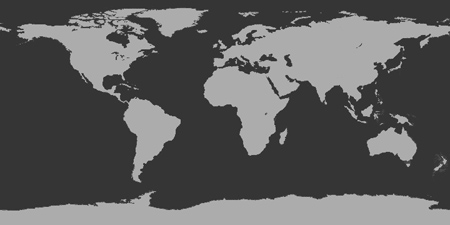








tengo un problema: esto es lo q me aparece en la terminal:
ResponderEliminarlinuxgamer@linuxgamer-VirtualBox:~$ sudo mkdir /warcraft
linuxgamer@linuxgamer-VirtualBox:~$ sudo mount -o loop -t iso9660 WarCraft.iso /warcraft
WarCraft.iso: No existe el fichero o el directorio
Y sin embargo ese archivo lo tengo en el escritorio
Alguna idea de cual es el problema?
EliminarBuenas noches, sí, el error esque necesitas no solo indicar el "nombre.iso" si no "larutaynombre.iso"
EliminarPor tanto el comando sería mas bien:
sudo mount -o loop -t iso9660 /ruta/del Archivo/WarCraft.iso /warcraft
Saludos! y suerte!
Gracias, me sirvio para solucionar el problema y ya pude pude montar el cd.
ResponderEliminarQue tal amigo aqui te dejo un link de un video tutorial para instalar office 2007, esta muy bien explicado y es muy efectivo, checalo.
ResponderEliminarhttp://www.youtube.com/watch?v=3ISvX3O1Jdo&list=UU6HAzvtjiazHdrvgBsIZV-A
No olviden darle like al video y suscribirse al canal www.youtube.com/JULIANLOSABE
Muchas gracias por tu aportación!
EliminarLIKE!
Saludos ;)